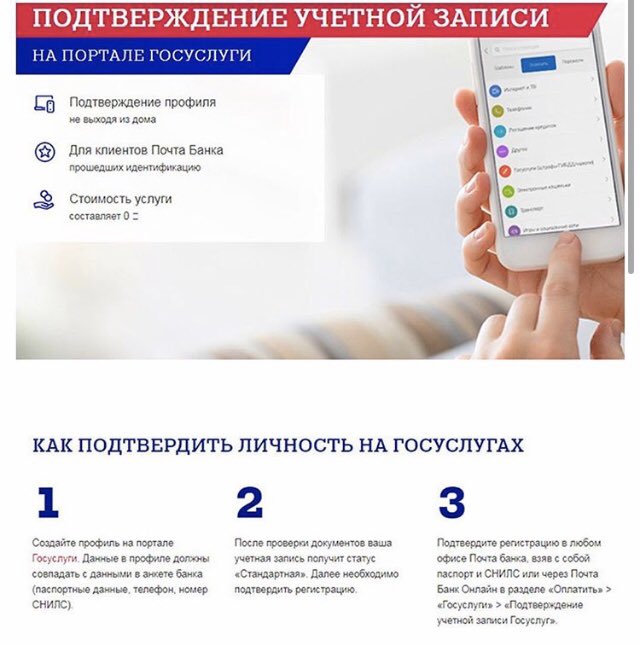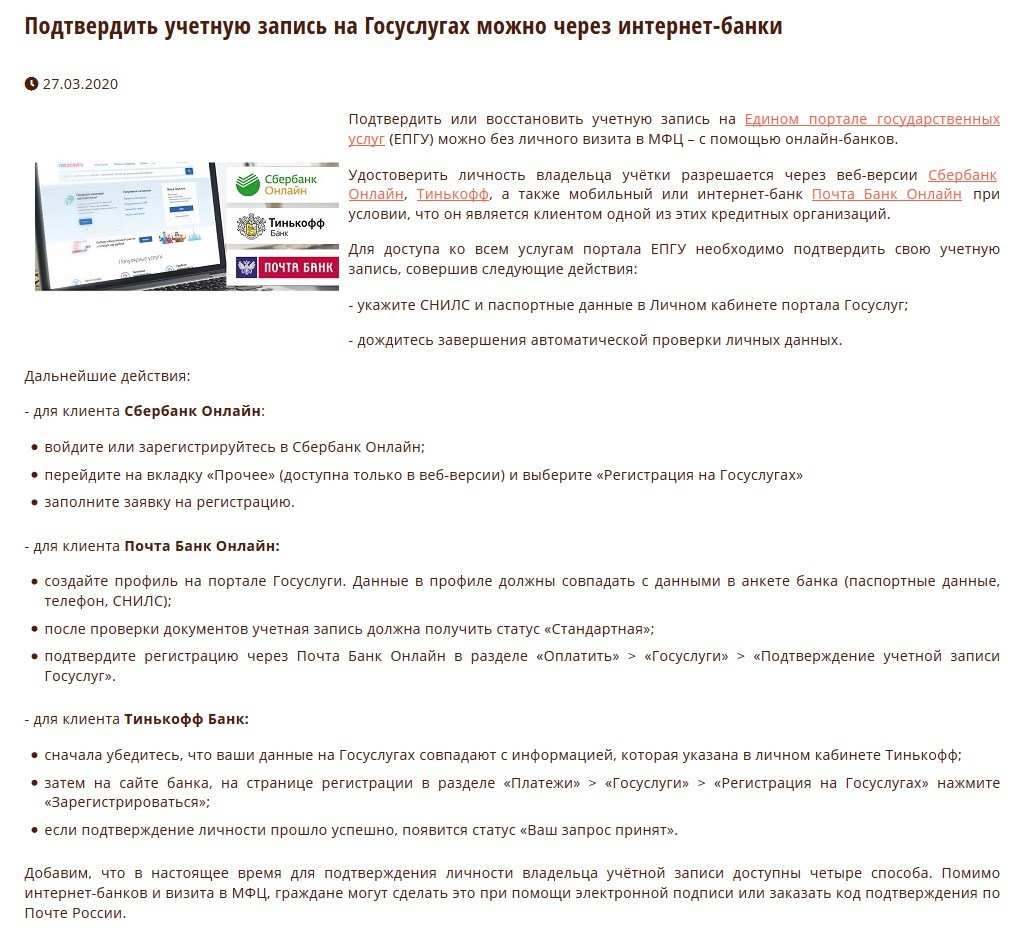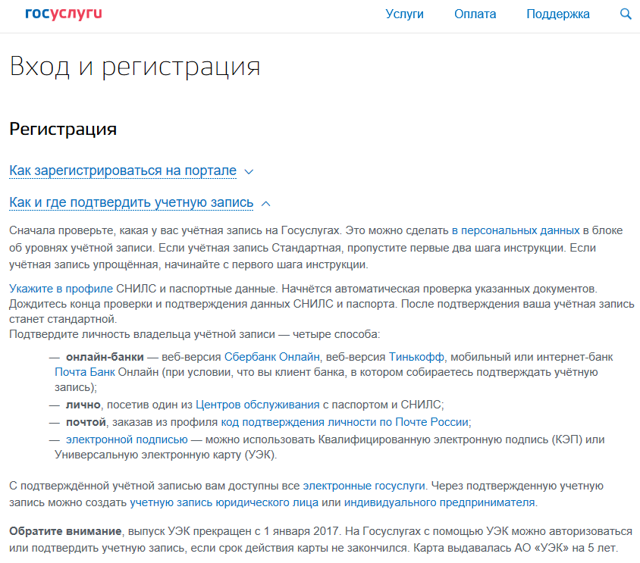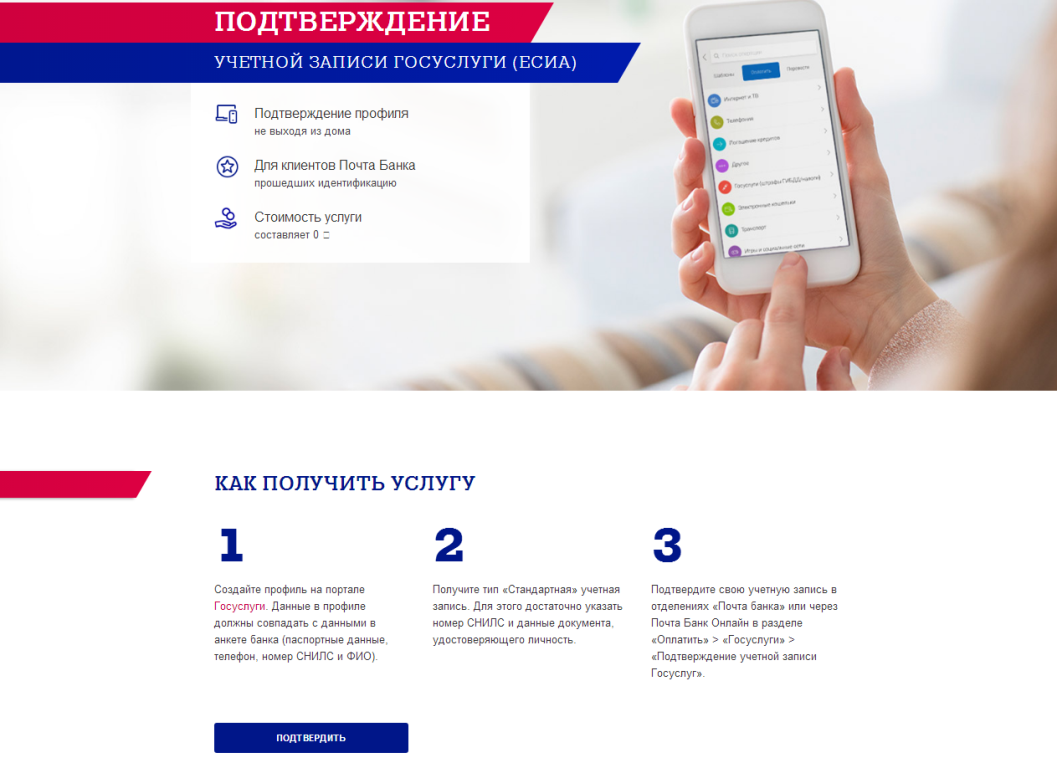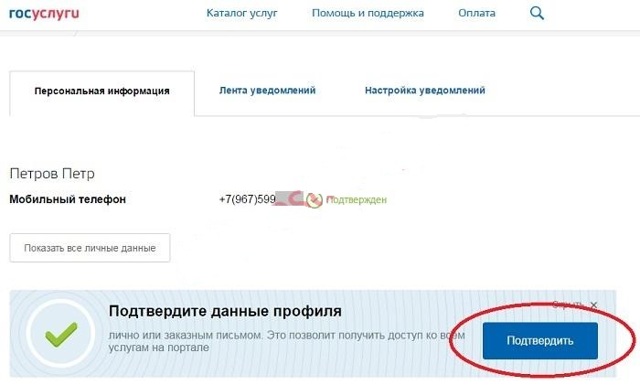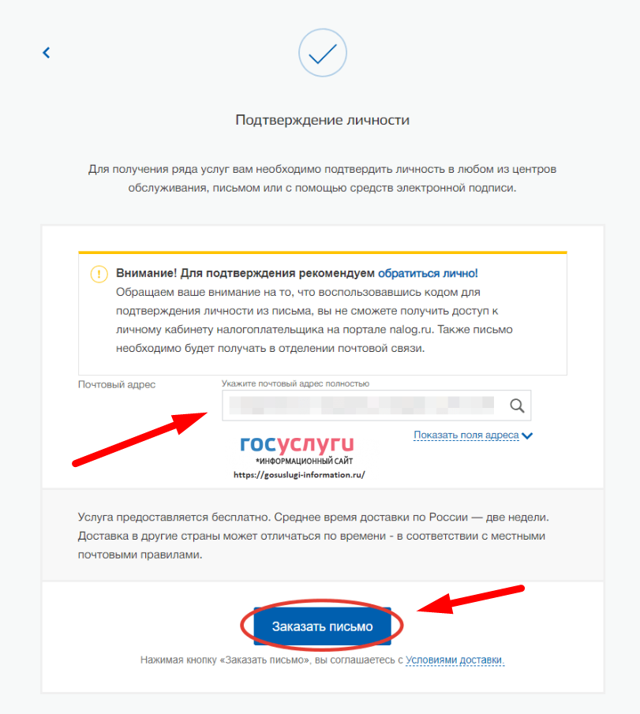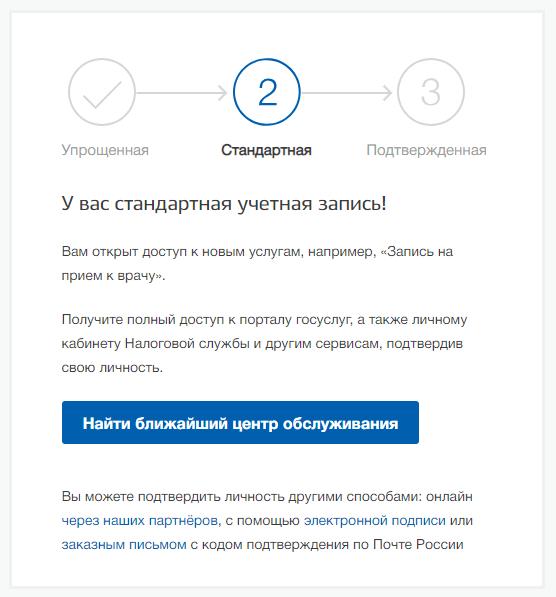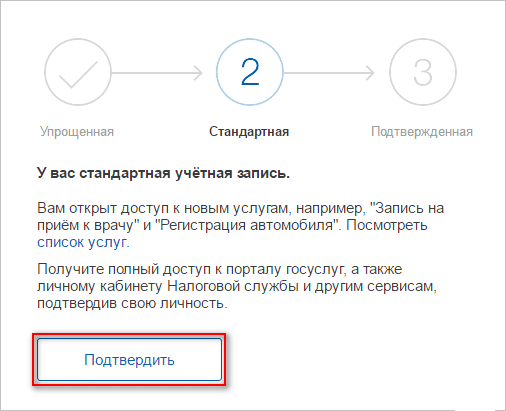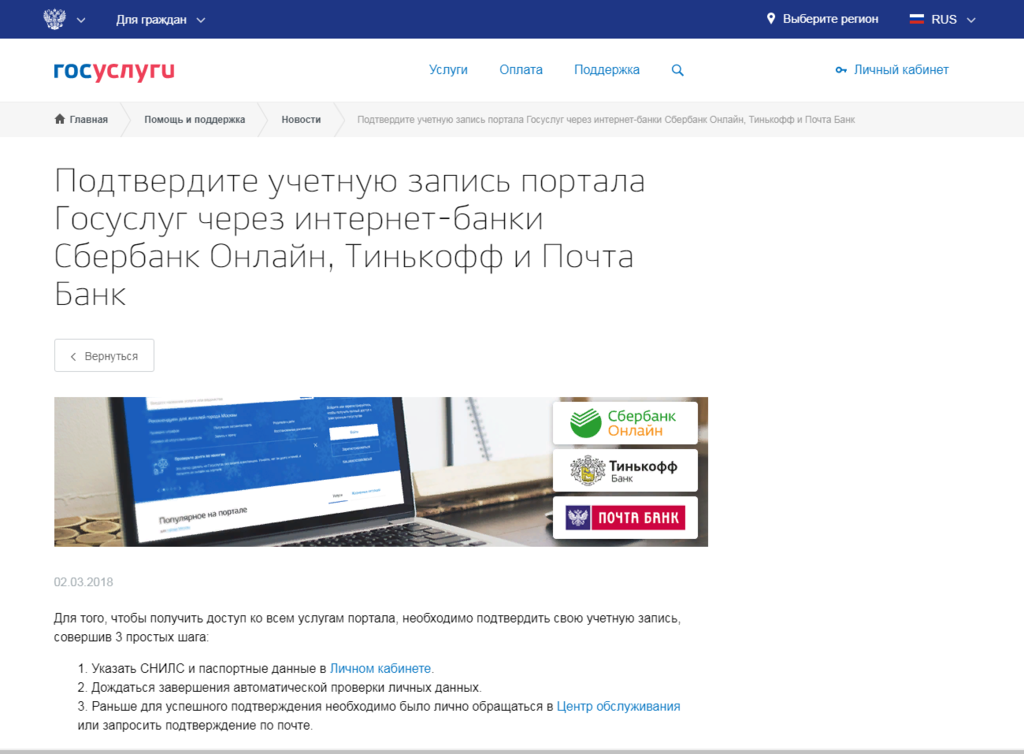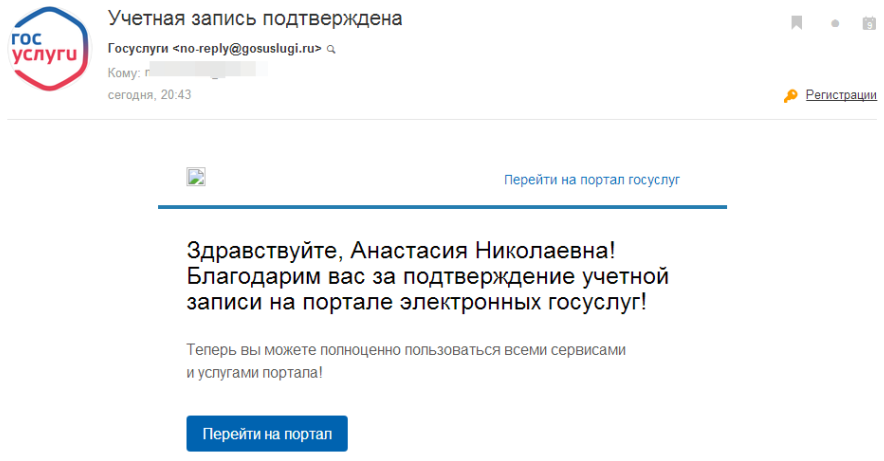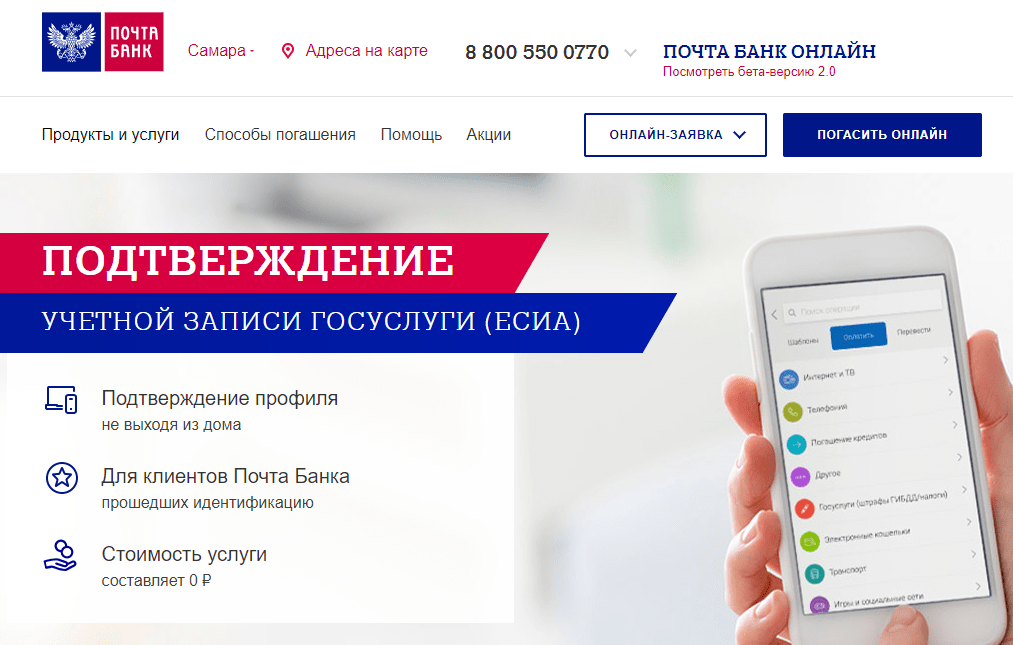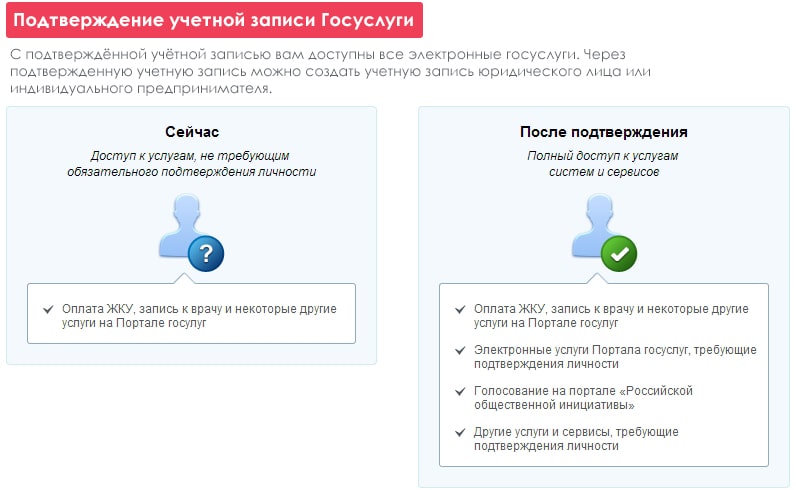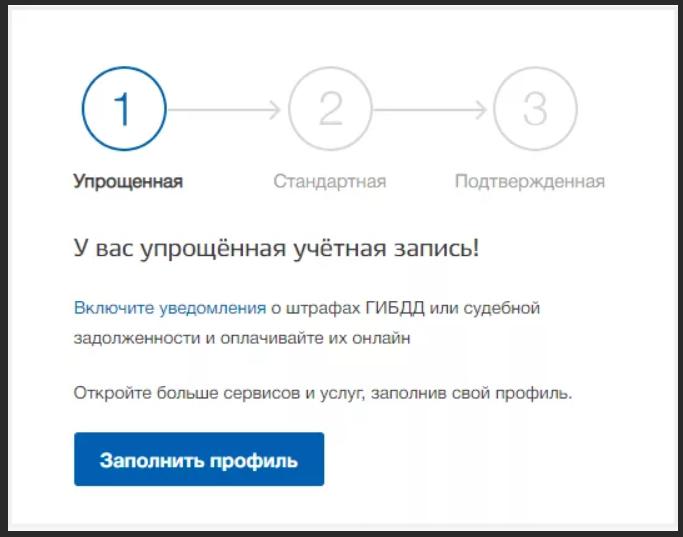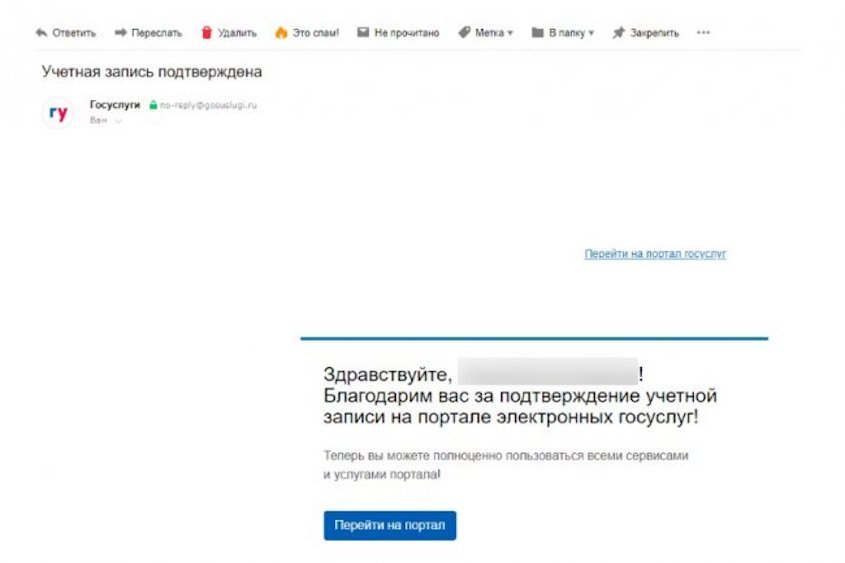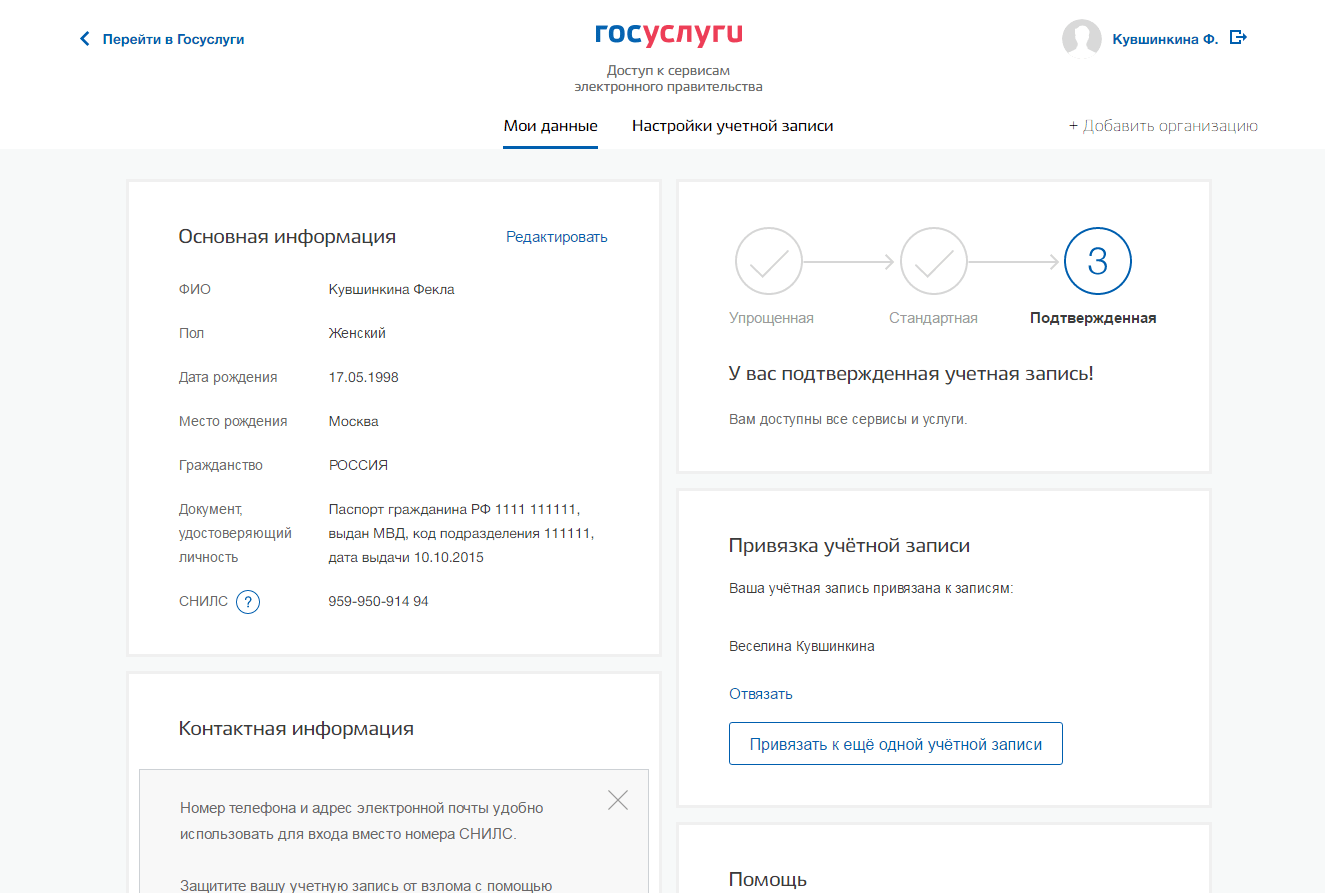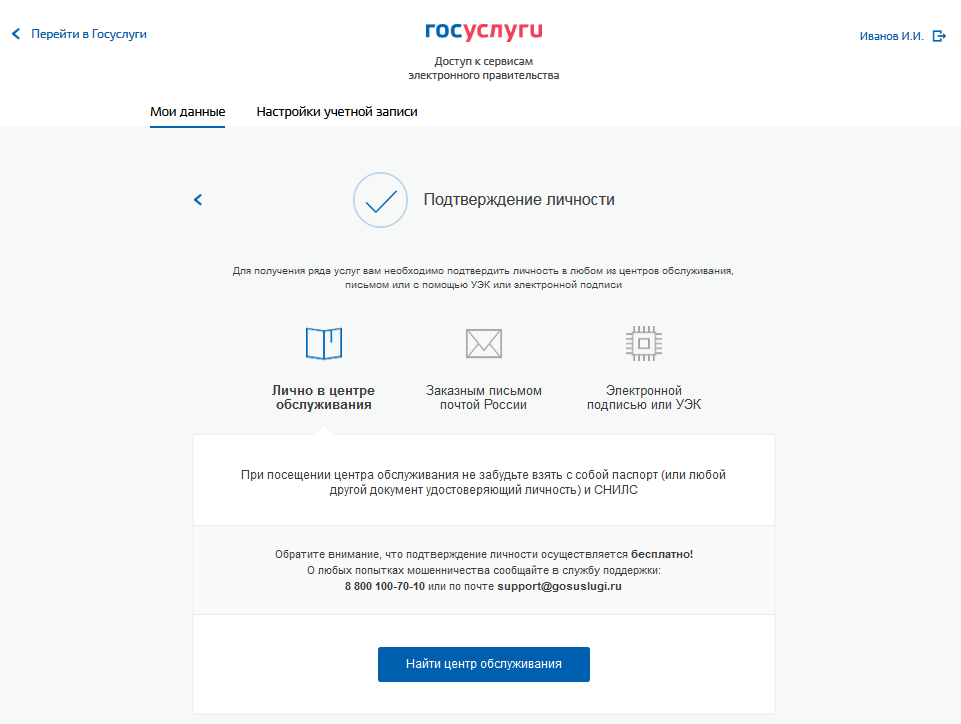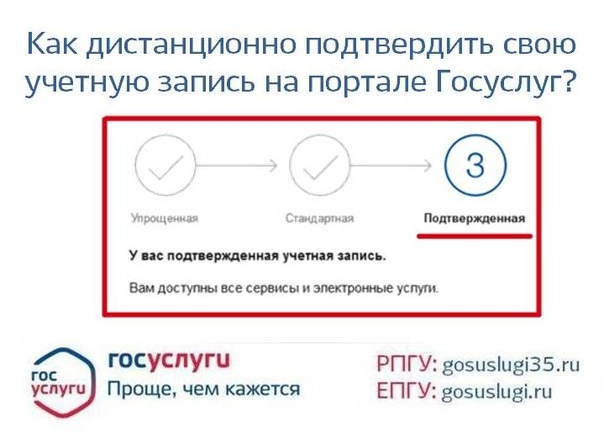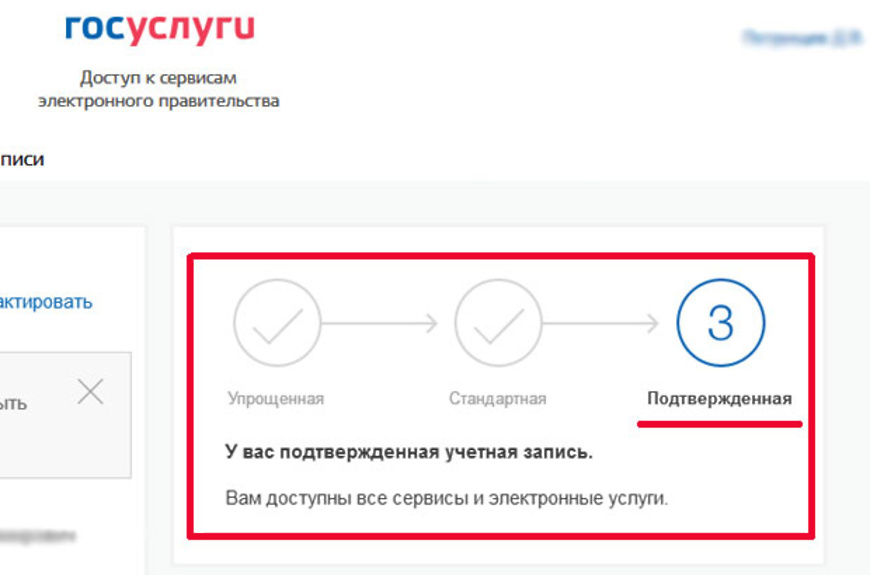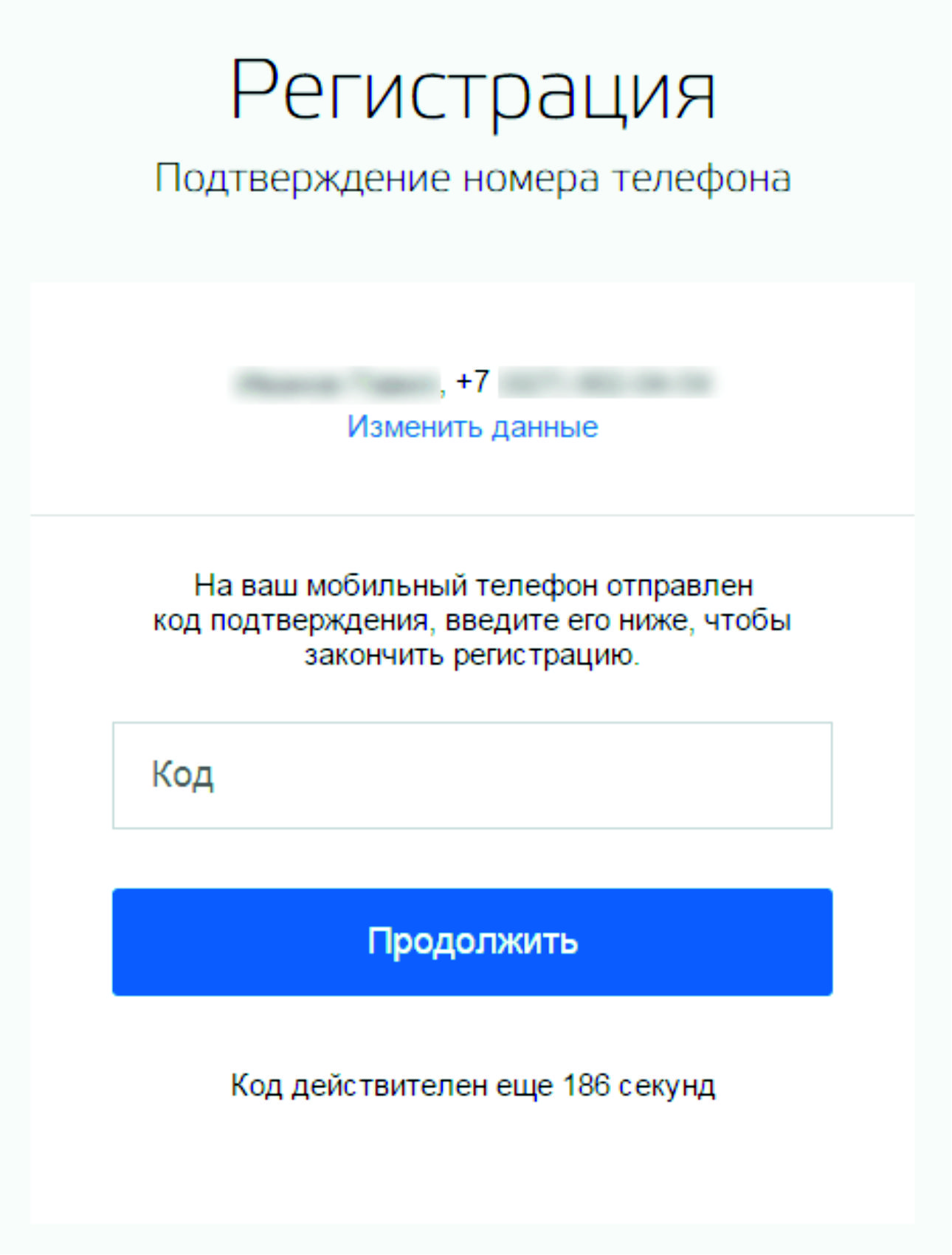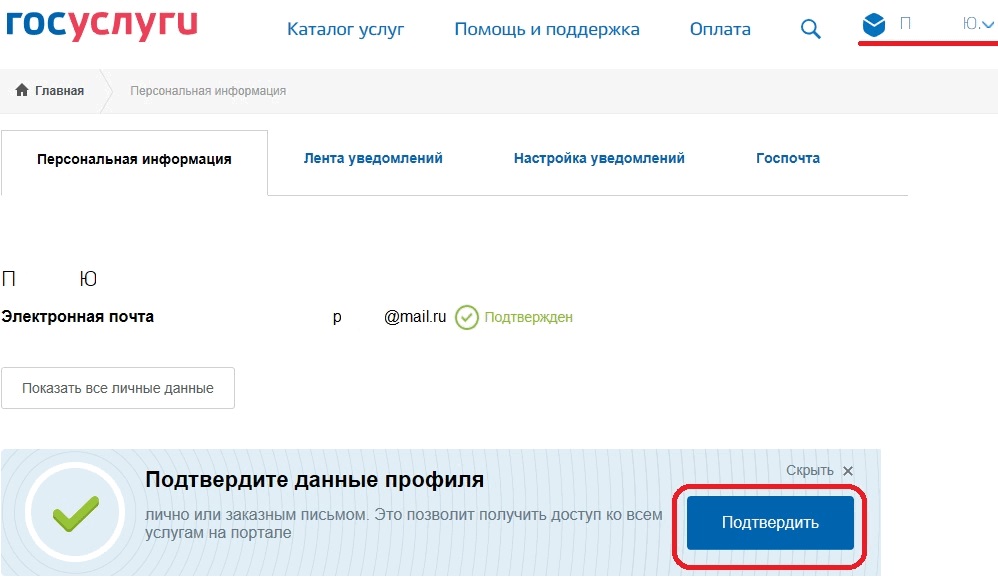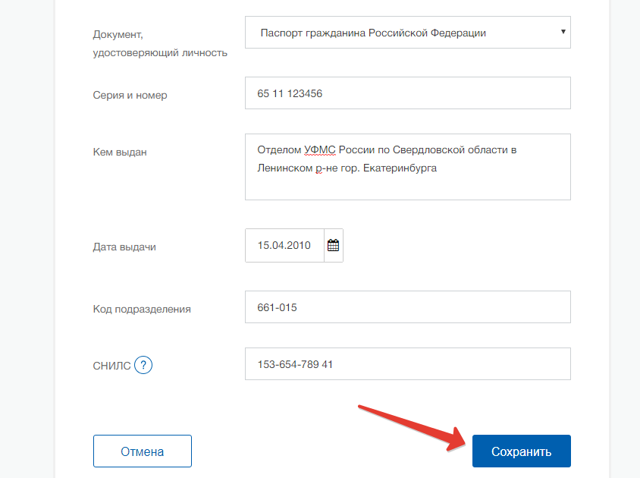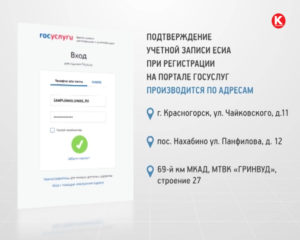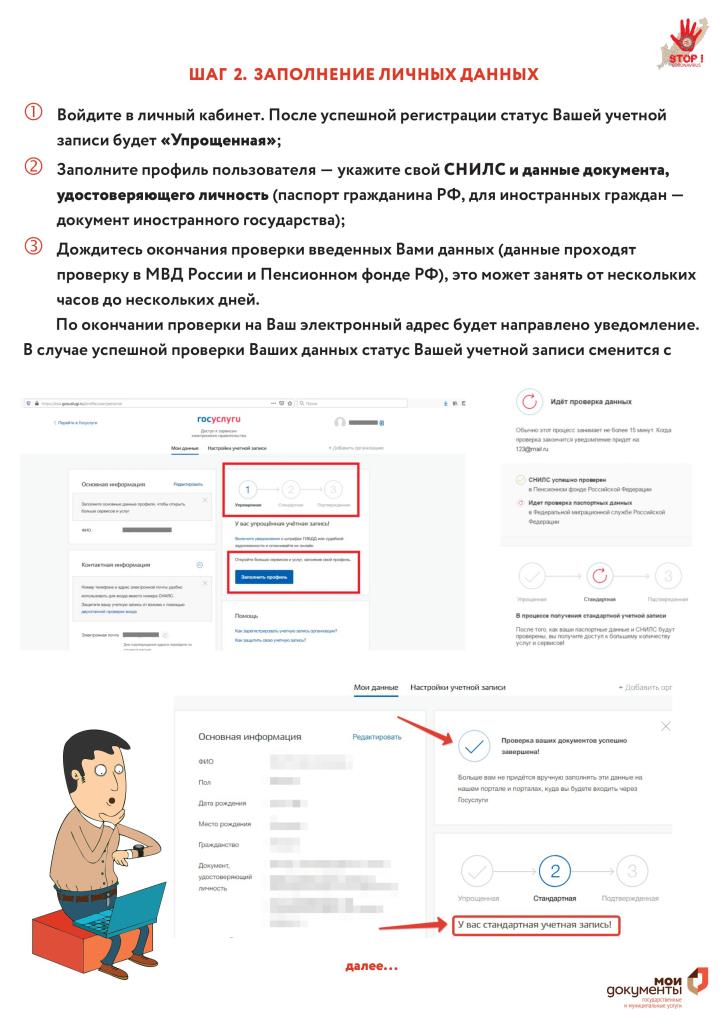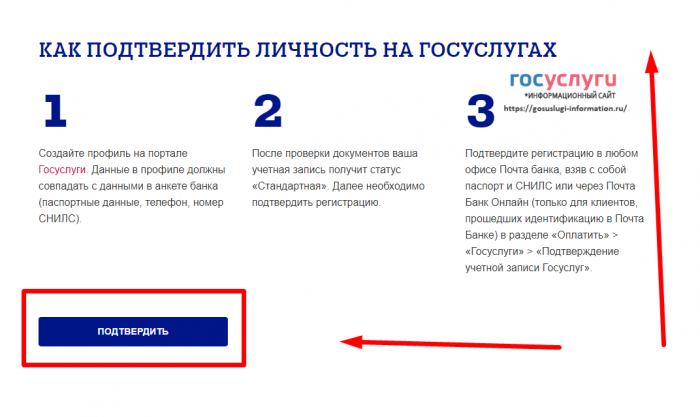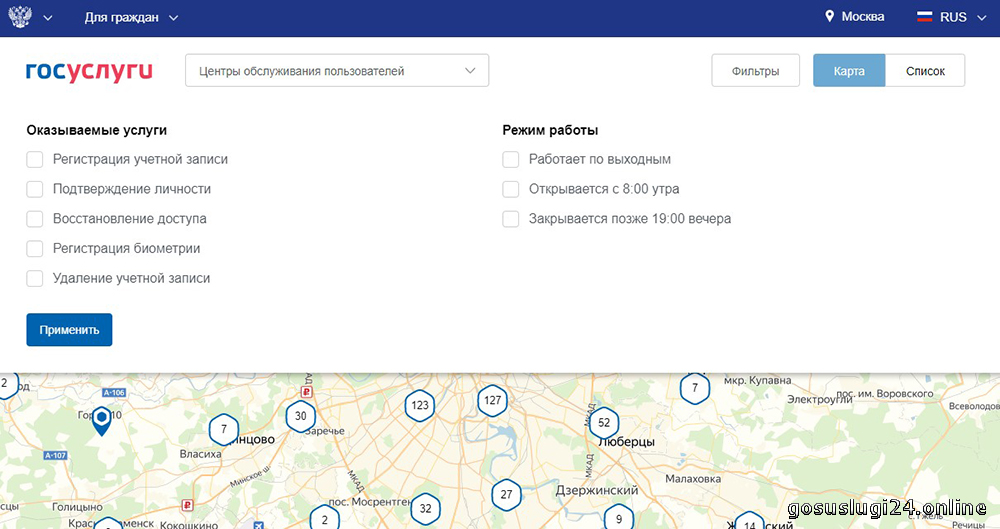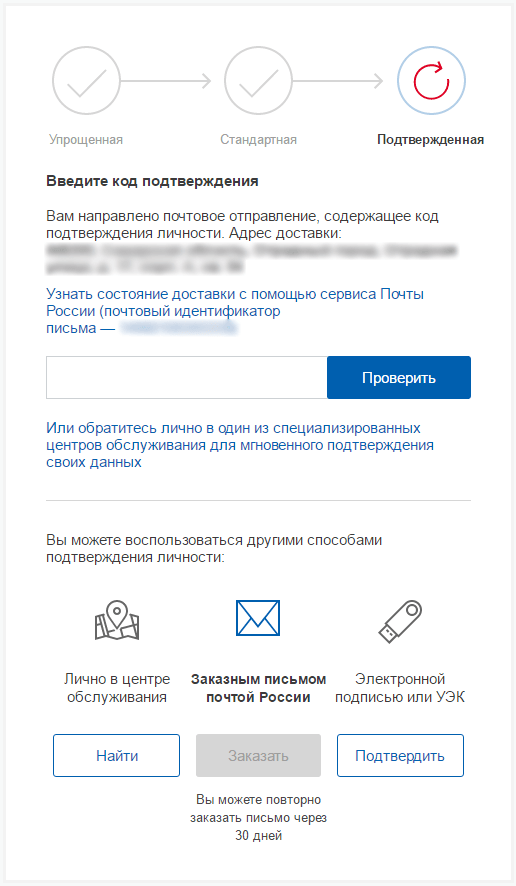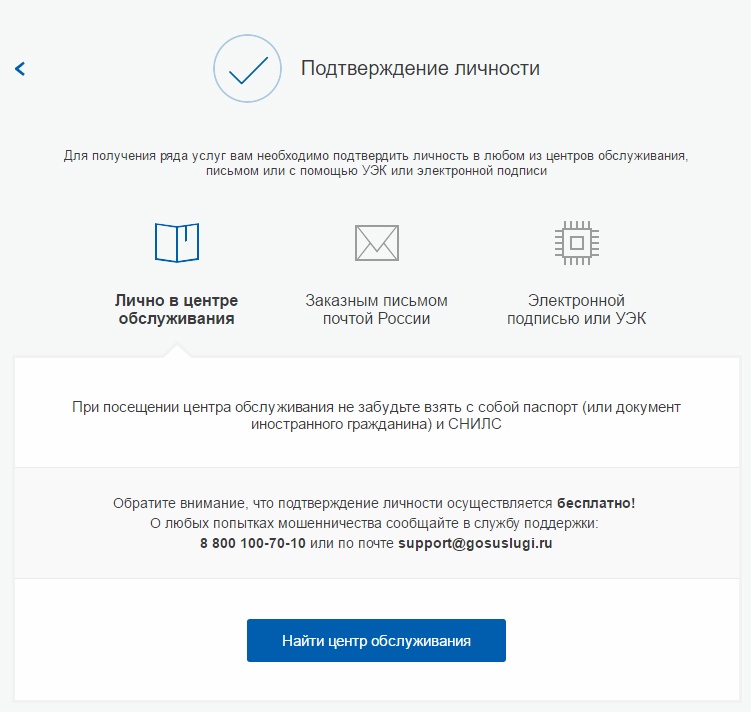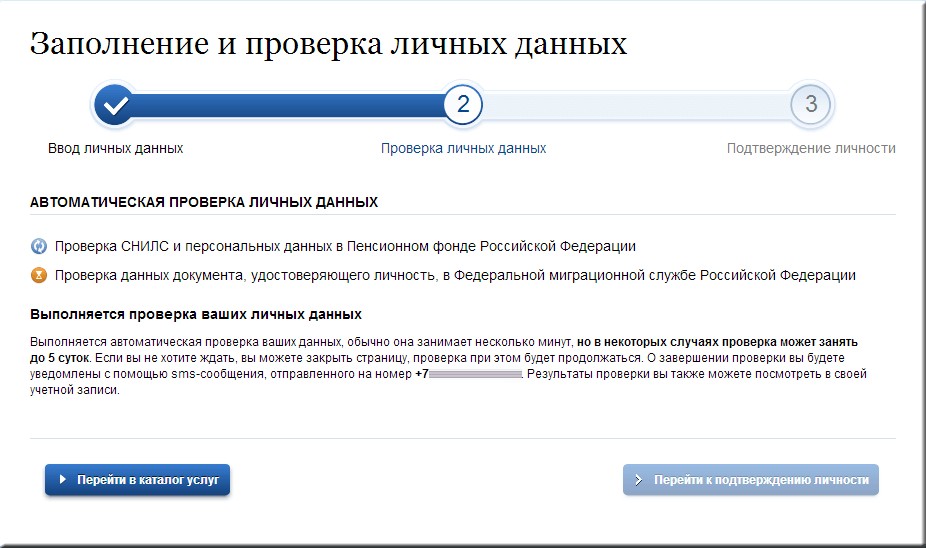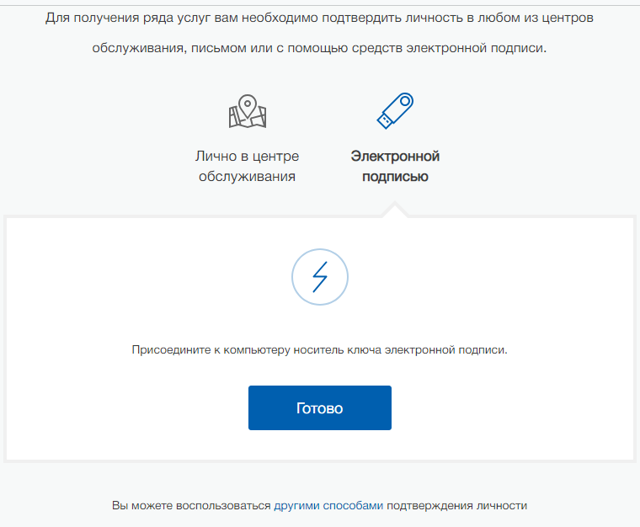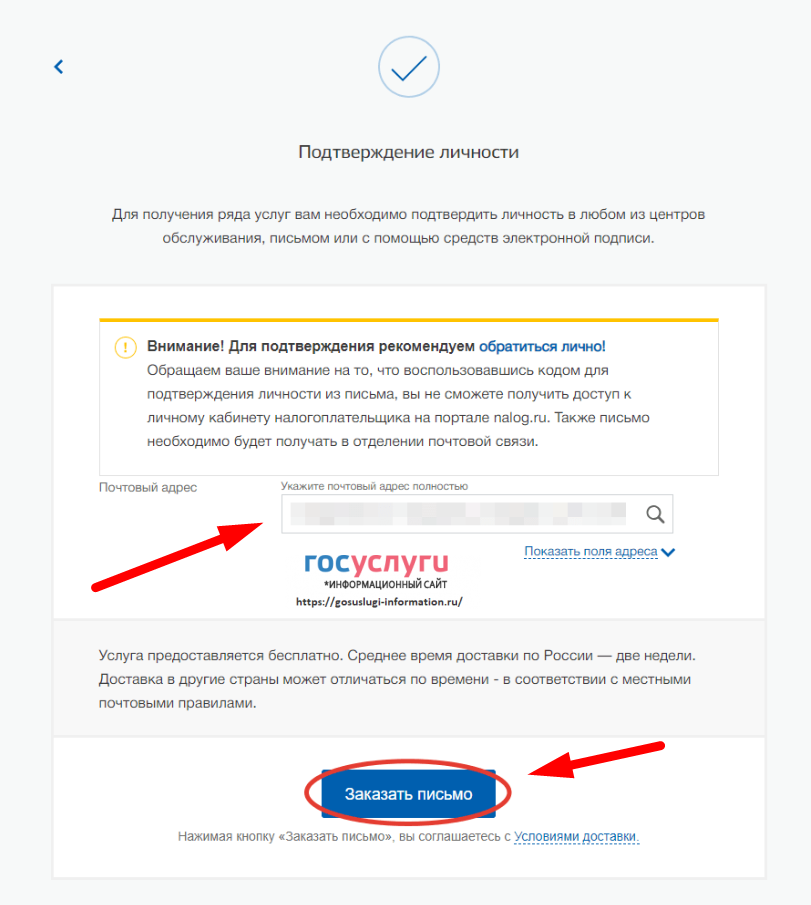Проблемы, связанные с подтверждением аккаунта
Если статус «Подтверждённая» не появляется в профиле после завершения процедуры верификации, изначально попробуйте очистить браузер и пройти повторную регистрацию. Информация может отображаться некорректно из-за устаревших данных сессии.
Когда проверка выполняется через банковские сервисы, проверьте дополнительно соответствие личных данных. В профилях онлайн-банкинга и на сайте «Госуслуги» они должны быть идентичными.
Бывают ситуации, когда учётка подтверждена, но услуги недоступны на портале. Если это произошло, узнайте, доступны ли другие услуги, возможно, есть какие-то ограничения, условия, нюансы использования по той функции, которую вы запросили. Например, если у вас учётка подтверждена при помощи кода, полученного заказным письмом, вы не сможете при помощи аккаунта на «Госуслуги» получить доступ в личный кабинет на сайте nalog.ru.
Кроме этого, ошибка «получение данной услуги невозможно» может произойти из-за сбоев сервиса.
Если не можете самостоятельно решить проблемы, возникающие при подтверждении аккаунта, в процессе пользования услугами (в том числе и при попытке активации), обратитесь в техподдержку:
- Бесплатный номер для звонков на территории России – 8 800 100-70-10;
- Звонки из-за границы – +7 495 727-47-47;
- Короткий номер для мобильного – 115.
Официальные группы портала в соцсетях:
- Одноклассники – https://ok.ru/group/gosuslugi
- ВКонтакте – https://vk.com/new.gosuslugi
- Facebook – https://www.facebook.com/new.gosuslugi/
- Twitter – https://twitter.com/EPGU
Четыре варианта подтвердить учетную запись
Но, чтобы получить доступ ко всем сервисам портала, ко всем госуслугам, необходимо подтвердить свою личность.
Стандартная и подтвержденная учетные записи на портале Госуслуг
Через онлайн-банк
Подтверждение доступно и через онлайн-банк, если вы являетесь клиентом одного из следующих банковских организаций: Сбербанк, Тинькофф, Почта Банк.
Подтверждение через МФЦ в условиях карантина
Обычно, обращаясь в МФЦ, нужно было показать сотруднику многофункционального центра свой паспорт и при его содействии привязать к аккаунту определенный номер телефон. И всё было готово.
Сейчас МФЦ, как и другие госорганизации, перешли в режим дистанционной работы. Как сообщает сетевое издание 66.RU, ссылая на слова директора ГБУ СО «МФЦ» Свердловской области, все обращения граждан в МФЦ рассматриваются:
- либо, как важные и безотлагательные (приходится приглашать на прием в отделение МФЦ),
- либо как допустимые для обработки в режиме онлайн.
Подтверждение учетной записи или восстановление доступа к ней относят к первой категории. Однако, чтобы сейчас попасть на приём, необходимо предварительно записаться и объяснить консультанту, что ваш вопрос важен.
Либо запросить оформить подтвержденную запись, через сайт МФЦ вашего региона. Если все отделения МФЦ в вашей области закрыты, записаться через сайт нет возможности, найдите телефон горячей линии. Он указан на многих сайтах региональных МФЦ.
Всё-таки столкнулись с сообщением о том, что и предварительная запись сейчас недоступна? Да, это возможно в регионах с повышенной опасностью, где режим самоизоляции продлен до 30 апреля.
Скриншот сайт регионального МФЦ
Попробуйте получить необходимую услугу с помощью «Стандартной» учетной записи. Например, с её помощью можно оплатить штрафы ГИБДД.
Или прибегните к следующему варианту.
Через Пенсионный Фонд России, Фонд соцстрахования и Центр занятости населения
Недавно появилась возможность подтвердить запись на госуслугах через ПФР (новость появилась на сайте ПФР 5 августа). Записаться на подтверждение учетной записи в Пенсионном фонде можно на сайте es.pfrf.ru или по телефонам территориальных органов http://www.pfrf.ru/branches/karelia/info/~citizens/4968.
Также сообщается, что помощь в заведении учетной записи на госуслугах оказывают в Фонде соцстрахования и в Центре занятости.
Через Почту России
Редко, кто упоминает об этом варианте подтверждения учетной записи на портале Госуслуг. Поскольку этим способом стоит воспользоваться, если есть смысл ждать 2 недели письма (может МФЦ откроются раньше) и, если в вашем городе работают дежурные отделения почты (не все отделения сейчас открыты). Услуга бесплатная.
Создайте «Стандартную» учетную запись (на упрощенной этот способ не работает). Зайдите в свой профиль, найдите «Персональные данные«. Спуститесь вниз до активной ссылки «заказным письмом».
Скриншот профиля на Госуслугах
В открывшейся форме заполните поле «Почтовый адрес» (куда должно прийти письмо с кодом подтверждения). Получите письмо, сможете ввести код и подтвердить учетную запись.
Письмо идет около 2-х недель. Вы можете отслеживать местонахождение письма по трек-номеру на сайте «Почта России».
Электронная подпись — только для тех, у кого она есть
Подтвердить учетную запись на Госуслугах может тот, у кого имеется носитель (смарт-карта) с электронным ключом, полученным ранее (до 2017 года) у аккредитованной организации (с января 2017 выпуск электронных ключей прекращен).
Подтверждение через банки
Банки помогут подтвердить личность прямо из дома или на рабочем месте. Покидать квартиру или офис не потребуется. На всякий случай приготовьте СНИЛС – если он не указан, необходимо добавить его вручную.
Как подтвердить через Сбербанк Онлайн?
Услугами данного банка пользуются десятки миллионов россиян. Используйте Сбербанк Онлайн и получите готовую к полноценной работе учетную запись.
- Откройте в браузере Сбербанк Онлайн и войдите в систему с логином и паролем. При отсутствии аккаунта нажмите «Регистрация» и зарегистрируйтесь, указав номер банковской карты.
- На следующем этапе ищем нужную услугу. Перейдите в меню Прочее – Регистрация на Госуслугах. На открывшейся странице нажмите кнопку Подтвердить учетную запись.
- Откроется страница с вашими паспортными данными – сверьте их. В нижней части страницы находятся дополнительные поля – заполните их, если они пустые. В них указывается номер СНИЛС, код подразделения из паспорта, а также адрес электронной почты.
- Нажмите Продолжить и ждите результата – он появится в течение пары минут. Как только учетная запись будет подтверждена, можно закончить работу в Сбербанк Онлайне и перейти на портал Госуслуги.
При смене паспорта (при утере документа, смене фамилии и любой другой причине) обратитесь в банк для внесения в банковский договор новых паспортных данных – это нужно делать всегда, если меняются реквизиты документа.
Активация через Тинькофф Банк
Аналогичная инструкция ждет клиентов банка Тинькофф.
- Первый шаг – вход в личный кабинет. Укажите номер мобильного и пароль, введите код, отправленный в виде SMS на телефон.
- Ищем нужную услугу – перейдите в раздел Платежи и найдите подкаталог Госуслуги. Откроется страница с услугами, нажмите кнопку Регистрация на Госуслугах.
- Сверьте данные – номер СНИЛС, ФИО и номер телефона (тот, на который зарегистрирована учетная запись на портале Госуслуги.
- Нажмите Зарегистрироваться и ждите результата – он будет отображен на экране компьютера в течение пары минут.
Самая распространённая ошибка – несовпадение паспортных данных. Клиент банка Тинькофф может исправить их, послав на электронную почту банка копию нового паспорта – никаких личных визитов.
Процесс активации через Почта Банк
Последняя инструкция создана для тех, кто пользуется услугами Почта Банка.
- Откройте в браузере сайт банка и авторизуйтесь в личном кабинете.
- Перейдите на страницу Продукты и услуги, найдите услугу Подтверждение учетной записи Госуслуги.
- Нажмите кнопку Подтвердить для запуска процесса подтверждения. Получите результат в течение пары минут.
Смена паспортных данных, если это необходимо, производится в офисах Почта Банка.
Права доступа и ограничения
Дело в том, что на обычных юзеров, не входящих в администраторскую группу, со стороны системы, как уже было сказано, установлены жесткие ограничения. Сделано это для того, чтобы они не могли изменять системные настройки, что может привести к неработоспособности Windows.
С другой стороны, это может быть связано с ограничением доступа к некоторым приложениям, функциям инсталляции и удаления программ, не предусмотренным для использования на локальном компьютере, или даже для невозможности просмотра каталогов и файлов других зарегистрированных юзеров, если только к ним не установлен общий доступ. В этом как раз и состоит преимущество в разделении регистраций юзеров. Однако обольщаться не стоит, поскольку администратор, обладая полным набором прав, просмотреть действия пользователя или получить доступ к его документам или даже персональным настройкам может совершенно элементарно.
Подготовка аккаунта
Если у вас ещё нет учётки на «Госуслугах», предварительно нужно сделать следующие операции, чтобы её создать:
Внимание! Вам понадобится электронная почта, мобильный телефон, паспорт, СНИЛС.
Примечание. Если же у вас есть учётка «Упрощённая» или «Стандартная» сразу переходите к следующему соответствующему этапу (см. последующие блоки статьи).
Шаг №1: статус «Упрощённая»
1. Откройте в браузере регистрационную панель – https://esia.gosuslugi.ru/registration/
2. Введите необходимую информацию в полях:
- фамилия и имя (так как прописаны в паспорте!);
- номер мобильного телефона;
- электронный почтовый ящик (ваш личный email, адрес в полном формате).
3. Проверьте данные. Нажмите «Зарегистрироваться».
5. После указания проверочного кода наберите пароль для авторизации. Используйте сложные символьные комбинации, устойчивые к взлому.
На этом регистрация упрощённого аккаунта завершена. Что означает возможность перехода к следующему статусу.
Шаг №2: статус «Стандартная»
1. Войдите в зарегистрированный профиль.
2. В личном кабинете, в информационной панели, нажмите «Заполнить… » или перейдите через интерфейс в раздел «Основная информация».
3. Добавьте следующие данные в профиль:
- дата и место рождения;
- гражданство;
- в поле «Документ, удостоверяющий личность» выберите «Паспорт», введите все его реквизиты: серию и номер, организацию, которая выдала документ, код подразделения;
- номер СНИЛС.
Примечание. Можете выбрать и другой документ, подтверждающий личность (из указанных в списке).
3. Нажмите «Сохранить».
4. Сервис проверит указанные в пользовательской анкете документы в течение периода от двух часов до нескольких дней. Результаты проверки отображаются в профиле.
5. В случае успешного завершения процедуры появится уведомление о получении стандартной учётной записи.
Обязательно убедитесь в том, что в учётке есть статус «Стандартная». После успешной проверки можно выполнять полное подтверждение.
Примечание. Если документы не прошли проверку, ещё раз просмотрите данные в профиле и при необходимости исправьте ошибки. В тех случаях, когда информация указана корректно, рекомендуется обратиться в техподдержку сервиса, с вопросом, почему не выполнена верификация.
Процесс создания профиля и выбор метода его подтверждения
- Когда пользователь получил логин и пароль для входа на gosuslugi.ru и прошел авторизацию на сайте, то на открывшейся странице личного кабинета внизу можно найти большой баннер с кнопкой «Подтвердить». Нажимаем на кнопку и попадаем на новую страницу.
- Заполняем личный профиль своими реальными данными, а после этого нажимаем кнопку «Сохранить».
- Начнется процесс проверки введенной информации, который занимает несколько минут. Кстати, на этом этапе проверка происходит в автоматическом режиме по информации из государственных реестров.
- После успешного завершения автоматической проверки, на экране появится соответствующее сообщение об этом, а также ссылка на доступные варианты подтверждения аккаунта. Выбираем один из предложенных, которые далее в статье подробно рассмотрены. Рекомендуем ознакомиться.
Первый способ – личное обращение в МФЦ
Данный вариант можно назвать самым простым из списка доступных. Гражданину необходимо с паспортом явиться в одно из отделений многофункционального центра обслуживания (МФЦ). Посетив такой центр, нужно обратиться к одному из менеджеров и рассказать о желании подтвердить учетную запись на портале Госуслуги.
Адреса офисов центров обслуживания пользователей вы можете найти на этой странице.

При этом в левой части экрана можно применить нужный фильтр и выбрать, какие офисы отображать – подтверждение, восстановление или удаление профиля, что очень удобно.
Второй способ — доставка кода Почтой России
 Этот вариант подтверждения удобен в случае, если вам не хочется идти в отделение МФЦ, или его нет поблизости (к примеру, если речь идет о поселке). Тут все просто, вы заказываете код, указывая свой почтовый адрес, и получаете его заказным письмом в одном из отделений Почты России. Для получения у вас с собой должен быть паспорт, а также почтовое извещение. Письмо доставляется в течение двух недель после оформления заявки на отправку кода. После того как письмо будет получено, необходимо ввести полученный код на сайте Госуслуг.
Этот вариант подтверждения удобен в случае, если вам не хочется идти в отделение МФЦ, или его нет поблизости (к примеру, если речь идет о поселке). Тут все просто, вы заказываете код, указывая свой почтовый адрес, и получаете его заказным письмом в одном из отделений Почты России. Для получения у вас с собой должен быть паспорт, а также почтовое извещение. Письмо доставляется в течение двух недель после оформления заявки на отправку кода. После того как письмо будет получено, необходимо ввести полученный код на сайте Госуслуг.
 Подтверждение учетной записи при помощи электронной подписи или универсальной карты является простым и быстрым вариантом. Однако для этого необходимо иметь квалифицированную электронную подпись, за получение которой придется заплатить.
Подтверждение учетной записи при помощи электронной подписи или универсальной карты является простым и быстрым вариантом. Однако для этого необходимо иметь квалифицированную электронную подпись, за получение которой придется заплатить.
Чтобы получить электронную подпись, гражданин должен лично обратиться в аккредитованный удостоверяющий центр. При этом при себе нужно иметь паспорт и страховое свидетельство. А в том случае, если вы юридическое лицо, то при себе необходимо также иметь документ, который подтверждает вашу запись в ЕГРЮЛ, а также все учредительные документы и свидетельство о постановке на налоговый учет.
Сертификат, а также ключ электронной подписи записывается на один из сертифицированных электронных носителей (usb-flash или электронная карта). Отметим, что данная услуга не бесплатная, ее стоимость можно уточнить на месте.
Четвертый способ — обращение в офис Ростелеком
 Для подтверждения личности можно обратиться в одно из отделений «Ростелекома». При обращении необходимо иметь при себе паспорт или другой документ, подтверждающий вашу личность.
Для подтверждения личности можно обратиться в одно из отделений «Ростелекома». При обращении необходимо иметь при себе паспорт или другой документ, подтверждающий вашу личность.
Для того чтобы найти ближайший к вашему дому пункт, в который можно обратиться, ознакомьтесь со списком пунктов идентификации, представленным на портале d-russia. Данный вариант является самым популярным, поскольку отделения компании Ростелеком есть практически во всех городах страны.
Пятый способ — через интернет-банки
 Недавно появилась возможность подтвердить свой аккаунт в режиме онлайн. Но воспользоваться этим вариантом могут только те граждане, которые являются клиентами одного из банков:
Недавно появилась возможность подтвердить свой аккаунт в режиме онлайн. Но воспользоваться этим вариантом могут только те граждане, которые являются клиентами одного из банков:
- Сбербанк Онлайн
- Тинькофф
- Почта Банк
Все что требуется, это просто перейти по вышеприведенной ссылке вашего банка и далее следовать инструкции.
Можно ли зарегистрировать ребенка на портале
Регистрация подростка или несовершеннолетнего в ЕСИА не займет много сил и времени. Чаще всего возникают вопросы о том, для чего она может потребоваться детям и их родителям, и во сколько лет можно зарегистрировать ребенка на Госуслугах.
Войдя в личный электронный дневник, учащийся может посмотреть оценки, найти домашнее задание, пообщаться в переписке с одноклассниками из школы, а также ознакомится с интересной и полезной информацией.
Намного больше возможностей, регистрация своего сына или дочери, дает родителям. Для этого им потребуется прикрепить ребенка к себе на Госуслугах.
Заполнив сведения о несовершеннолетнем и привязав его страницу к своей, родители сэкономят время на заполнении информации в заявлениях при получении следующих услуг: посмотреть электронный дневник, прописать ребенка по месту жительства, получить загранпаспорт, постановка на очередь в детсад, запись на прием к врачу и многое другое.
Существует два вида регистрации:
- до 14 лет;
- после 14 лет.
До 14 лет
Основным документом, который удостоверяет личность лиц, не достигших 14 лет, является свидетельство о рождении. В связи с отсутствием паспорта гражданина РФ в этом возрасте, создать подтвержденную учетную запись невозможно, поэтому используется упрощенная форма с ограниченным функционалом.
Зарегистрировать ребенка на Госуслугах поможет следующая инструкция:
- Заходим в правом верхнем углу в «Личный кабинет».
- На открывшейся странице сайт Госуслуг нажимаем «Зарегистрируйтесь».
- В появившихся окнах прописываем фамилию, имя несовершенного и другую информацию, которую затребует сервис.
- Нажимаем на кнопку «Зарегистрироваться».
- На телефон (e-mail) приходит код, который указываем в соответствующем поле
Далее придумываем постоянный пароль и вводим его два раза. Регистрация на Госуслугах завершена, далее нужно привязать этот аккаунт к своему.
После 14 лет
По достижению 14 лет, получив паспорт, подросток может создать новую учетную запись, используя паспортные данные, при этом удалив старую, или подтвердить уже существующую. После чего он сможет пользоваться полным функционалом портала.
Удалить профиль на сайте Госуслуг можно через ЛК пользователя. Во вкладке «Настройки учетной записи» выбираем «Удалить учетную запись». После ввода пароля, все сведения будут удалены, восстановить их будет невозможно.
Чтобы получить статус «Подтвержденная» учетная запись, потребуется: в лк Госуслуг указать данные паспорта, осуществить проверку в УФМС и ПФР, после чего подтвердить:
- в филиалах МФЦ;
- через Почту России;
- используя ЭЦП;
- в офисах Ростелеком;
- через интернет-банки.
С момента присвоения учетной записи статуса «Подтвержденная», подросток может самостоятельно пользоваться и получать услуги на Едином портале.
Как зарегистрироваться на Госуслугах: пошаговая инструкция
Портал позволяет гражданам воспользоваться услугами государственных организаций без очередей, находясь дома в любое время суток. Нужны паспортные данные, номер мобильного телефона, адрес электронной почты, и подтверждение личности. Для использования государственного сервиса потребуется также заполнить пустые поля данными СНИЛС. Вся процедура заполнения данных производится поэтапно.
Упрощенная регистрация на сайте
Заходим на единый портал Госуслуг, нажимаем «Зарегистрироваться» и заполняйте пустые строки. На первоначальной стадии упрощенной регистрации потребуется ввести номер телефона и адрес электронной почты. Заполняйте внимательно, затем подтвердите регистрацию при помощи высланного кода.
На второй стадии, после подтверждения данных, потребуется составить пароль, вводить его нужно дважды нажать «Вход» (готово). Он будет использоваться для вхождения в личный кабинет
Обратите внимание, что портал потребует составить сложный пароль, используя заглавные и прописные буквы, а также цифры и символы
Фиксирование упрощенного типа ученой записи окончено. Теперь гражданин может пользоваться информационными услугами, а также сервисами, не требующие подтверждения личности.
Стандартная регистрация на сайте
На этой стадии пользователю потребуется добавить документы, удостоверяющие личность. Попадаем на страницу с заполнением персональной информации (наименование регистрационного документа, паспорта, СНИЛС).
После проверки, данный этап позволит пользоваться стандартным пакетом государственного сервиса. Всю персональную информацию рекомендуется вводить внимательно, затем необходимо отправить ее на проверку, кликнув клавишу «сохранить». При наличии упрощенной учетной записи можно ввести основную информацию пройдя по кнопке «Заполнить профиль».
Проверка данных производится автоматически в течение 15–20 минут.
Итак, получена стандартная расширенная учетная запись, при авторизации можете пользоваться различными видами услуг.
Подтверждаем личность
Для полноценного пользования потребуется не просто компьютер с интернетом, но и подтвержденная учетная запись. Получить ее можно несколькими методами, рассмотрим их по порядку:
- Использование полученного персонального кода подтверждения на портале из письма. В этом случае придётся долго ждать письмо.
- Самостоятельный визит в центр обслуживания;
- С помощью электронной подписи.
Личный визит
Личный визит — это посещение одного из центров обслуживания в вашем городе: офисы компании Ростелеком, отделения Почты России или МФЦ. Обязательно захватите с собой паспорт и СНИЛС.
Чтобы определить близкий офис, необходимо кликнуть синюю клавишу «Найти ближайший центр обслуживания», так вы узнаете не только адрес, но и режим работы. К примеру, введем г.Казань. Получим такое изображение.
После посещения и установления личности нужно зайти заново на портал, чтобы обновился перечень услуг.
Заказное письмо Почты России
Заказное письмо с кодом пользователь получает в отделении Почты по адресу проживания. Пользователь должен предъявить паспорт и извещение. Доставка такого письма с персональным кодом составляет примерно 2 недели, со дня отправки.
На странице персональных данных нужно нажать «Подтвердить личность Заказным письмом». Вам потребуется указать адрес, куда придет извещение.
Заказное письмо можно отслеживать по трек-коду. После получения письма, необходимо в личном кабинете на первой странице персональных данных ввести код.
Электронная цифровая подпись
Быстрым вариантом установления личности является применение электронной цифровой подписи (ЭЦП) или универсальной карты электронного типа. Кликните «Электронной подписью или УЭК», затем присоедините к компьютеру ЭЦП и авторизуйтесь.